Hei … Sunt al naibii de sigur că, dacă ați vizitat o pagină web, atunci trebuie să fie cu siguranta vrei să știi cum să se stabilească deteriorate sau corupte fișiere JPEG. Ei bine, dacă ați venit la această pagină pentru o astfel de intenție, atunci permiteți-mi să fac foarte clar că nu veți fi dezamăgiți aici.
aici, în acest blog, veți obține informații complete legate de fișierele JPEG, care sunt cauzele sale de corupție sau deteriorare și, desigur, cum să reparați fișierele JPEG corupte.
deci, înainte de a continua să ofer cele mai bune soluții de reparare a fotografiilor JPEG pentru a remedia fișierele JPEG corupte, să știm ceva mai multe despre formatul fișierului imagine JPEG.
pentru a repara fișier JPEG, vă recomandăm acest instrument:
acest software va repara granulat, distorsionat, pixelat, neclare, imagini gri-out și restabilește amintirile prețuite effeciently. Acum repara fotografiile corupte sau deteriorate în 3 pași simpli:
- descărcați acest instrument de reparare fotografie evaluat mare pe Pcmag.com.
- Faceți clic pe Adăugare fișier pentru a adăuga fotografia pe care doriți să o reparați.
- selectați reparare pentru a începe procesul de reparare și salvați imaginea reparată în locația dorită după terminarea reparației.
- ce sunt fișierele JPEG?
- Cum de a repara & recupera fișiere JPG/JPEG corupte sau rupte
- soluția #1: reparați imaginile JPEG corupte folosind instrumentul de reparare a fotografiilor
- descărcare gratuită JPEG Photo Repair Tool
- soluție #2: rulați scanarea CHKDSK pentru a remedia fișierele JPEG corupte
- soluție #3: utilizați promptul de comandă pentru a repara fișierele JPEF deteriorate
- soluția # 4: Utilizați instrumentul de verificare a erorilor încorporat Windows
- soluția #5: Redenumiți fișierele de imagine JPEG
- soluția # 6: Convertiți fișierul JPEG într-un alt Format
- soluție #7: Deschideți imaginea jpeg coruptă în Paint
- soluție #8: restaurați fișierul JPEG din Backup
- soluție #9: descărcați din nou fișierul JPEG
- soluție #10: reparați editorul de imagini
- soluția #11: Reparați fișierul JPEG utilizând editorul Hex
- de ce sunt corupte fișierele mele JPEG?
- pot fi reparate fișierele JPEG corupte?
- cum deschid un fișier JPG corupt?
- Cum pot repara fișierele JPEG corupte gratuit?
- timp pentru a încheia
ce sunt fișierele JPEG?
JPEG, prescurtat ca ‘Joint Photographic Experts Group’, este un format standard de fișier imagine care conține pierderi și comprimă fișiere imagine. Cel mai bun lucru despre imaginea JPEG este că calitatea imaginii nu este afectată nici după reducerea dimensiunii fișierului.
acesta este singurul motiv pentru care fișierele imagine JPEG sunt cele mai utilizate pe scară largă în toate domeniile și dispozitivele, cum ar fi PC-uri, smartphone-uri, File și multe altele. Partajarea fișierelor JPEG este atât de rapidă și ușoară încât nu trebuie să vă deranjați prea mult. Mai multe imagini pot fi salvate într-un spațiu de stocare foarte mic.
Cum de a repara & recupera fișiere JPG/JPEG corupte sau rupte


- reparați imaginile JPEG corupte folosind instrumentul de reparare a fotografiilor
- rulați scanarea CHKDSK pentru a remedia fișierele JPEG corupte
- utilizați promptul de comandă pentru a repara fișierele JPEF deteriorate
- utilizați instrumentul de verificare a erorilor încorporat Windows
- Redenumiți fișierele de imagine JPEG
- convertiți fișierul JPEG într-un alt Format
- Deschideți imaginea jpeg coruptă Paint
- restaurați fișierul JPEG din backup
- descărcați Fișier JPEG din nou
- reparați editorul de imagini
- reparați fișierul JPEG folosind editorul Hex
soluția #1: reparați imaginile JPEG corupte folosind instrumentul de reparare a fotografiilor
Ei bine, pentru a ști cum să remediați fișierele JPEG deteriorate, am menționat deja că utilizând instrumentul de reparare a fișierelor JPEG, veți putea cu ușurință să faceți acest lucru.
acest instrument de reparare nu numai că vă va ajuta să reparați fișierele JPEG corupte, ci și să reparați și alte formate de fișiere imagine. Cu ajutorul acestui cel mai bun software de reparații JPEG, veți putea:
- reparați corupte, deteriorate, inaccesibile sau erori precum o imagine jpeg nevalidă
- în afară de fixarea fișierelor de imagine JPEG, puteți repara și alte formate de imagine precum CRW, DNG, CR2, TIFF, PNG, GIF, NEF, etc
- complet de încredere și disponibile la un preț accesibil
- Previzualizați fișierele reparate și salvați-le în folderul preferat
- 100% sigur și sigur de utilizat
cel mai bun lucru despre acest instrument este că acest instrument de reparare JPEG este compatibil atât cu sistemul de operare; Windows și Mac.
descărcare gratuită JPEG Photo Repair Tool


* versiune gratuită a programului doar previzualizări reparate fotografii.
puteți încerca acest instrument cu ușurință, deoarece pașii sunt atât de ușor de înțeles și de aplicat încât nici măcar nu aveți nevoie de cunoștințe tehnice.
acum, să ne uităm la pașii pentru repararea fotografiilor deteriorate…
Pasul 1: Descărcați, instalați și lansați instrumentul de reparare a fotografiilor pe computer. Faceți clic pe’ Add File ‘ pentru a repara fișiere imagine corupte/deteriorate.

Pasul 2: apoi puteți selecta fișierele pentru reparare. Apoi, faceți clic pe ‘Repair’ pentru a începe procesul de reparare.

Pasul 3: în cele din urmă, faceți clic pe butonul ‘Save’ pentru a previzualiza și salva imaginile reparate pe locația dorită pe computer.

soluție #2: rulați scanarea CHKDSK pentru a remedia fișierele JPEG corupte
puteți încerca să efectuați comanda CHKDSK și să accesați fișierul JPEF. Această comandă vă ajută să știți cum să remediați eroarea JPEG care provoacă din cauza sectoarelor defecte de pe dispozitivele de stocare. Deci, pentru a remedia această eroare, urmați pașii de mai jos:
- asigurați-vă că conectați dispozitivul de stocare care conține imagini JPEG la computer.
- apoi, trebuie să tastați ‘comandă’ în caseta de căutare Windows.
- după aceasta, trebuie să faceți clic pe Command prompt și apoi pur și simplu tastați CHKDSK (drive letter) /r în fereastra de comandă.


- în cele din urmă, după ce ați terminat pașii de mai sus, puteți reporni computerul și încercați să accesați fișierele JPEG.
soluție #3: utilizați promptul de comandă pentru a repara fișierele JPEF deteriorate
de asemenea, puteți încerca această opțiune pentru a remedia fișierele JPEG corupte într-un mod ușor. Deci, pentru a face acest lucru, trebuie să urmați pașii de mai jos:
- puteți obține fereastra promptului de comandă tastând pur și simplu’ cmd ‘ în caseta de căutare și apoi apăsați simultan tastele Windows + R. După aceasta, pe desktop se va afișa o nouă fereastră pop-up.
- apoi, tastați ‘SFC/scannow’ în casetă și apoi apăsați tasta Enter. Procedând astfel, sistemul va scana complet, inclusiv unde sunt stocate imaginile JPEG.


- vi se va cere să reporniți computerul dacă vor fi găsite fișiere corupte.
- după ce reporniți computerul, veți descoperi că sistemul are capacitatea de a repara fotografiile deteriorate. Veți putea apoi să deschideți și să accesați fișierele de imagine JPEG/JPG fără întreruperi.
soluția # 4: Utilizați instrumentul de verificare a erorilor încorporat Windows
o altă soluție pe care puteți încerca să știți cum să reparați fișierele JPEG este să utilizați instrumentul de verificare a erorilor încorporat în computerul Windows. Pentru a face acest lucru, trebuie să urmați pașii:
- în primul rând, accesați opțiunea ‘File Explorer’ și apoi faceți clic dreapta pe suportul de stocare conectat unde sunt salvate fișierele JPEG corupte.
- apoi, trebuie să faceți clic pe opțiunea ‘Properties’ și apoi du-te la ‘Tools’ și apoi faceți clic pe opțiunea ‘Check’.


- după aceea, asigurați-vă că faceți clic pe ‘Scanare Acum’ opțiune. Dacă aceasta găsește vreo eroare în dispozitiv, va încerca să o remedieze automat. Vi se va cere apoi să reporniți sistemul pentru a vizualiza imaginile JPEG fixe.
soluția #5: Redenumiți fișierele de imagine JPEG
o altă soluție cea mai bună și cea mai ușoară pe care o puteți încerca să reparați fișierele JPEG corupte este redenumirea fișierului fără a schimba extensia fișierului. Puteți salva pur și simplu imaginea cu un nume nou și apoi încercați să o accesați din nou.
soluția # 6: Convertiți fișierul JPEG într-un alt Format
uneori se întâmplă ca fișierele JPEG/JPG inaccesibile să se deschidă corect în diferitele formate de fișiere imagine. În acest caz, puteți converti pur și simplu fișiere JPEG în alte formate de fișiere folosind orice instrument gratuit de conversie a imaginilor online.
soluție #7: Deschideți imaginea jpeg coruptă în Paint
o altă soluție posibilă pe care o puteți lua în considerare o dată pentru a remedia fișierele JPEG corupte este să deschideți fișierul JPEG corupt în Paint pe sistem. Dacă imaginea se deschide bine, atunci este clar că imaginea JPEG nu este coruptă. În acest caz, puteți redenumi fișierul JPEG/JPG și apoi salvați și încercați să îl vizualizați din nou.
soluție #8: restaurați fișierul JPEG din Backup
când are loc un scenariu de pierdere a datelor, backup-ul este cel mai bun pariu. Da, puteți recupera cu ușurință imaginea jpeg corectată anterior din folderul de rezervă care este prezent pe spațiul de stocare în cloud sau pe hard disk-ul extern.
soluție #9: descărcați din nou fișierul JPEG
de cele mai multe ori se întâmplă ca fișierul imagine să nu fie descărcat complet din cauza căruia JPEG-ul dvs. devine corupt. În acest caz, puteți descărca din nou imaginea de la sursă și apoi deschideți-o.
soluție #10: reparați editorul de imagini
software-ul de editare a imaginilor, cum ar fi Lightroom, Picasa și Photoshop, poate fi utilizat pentru a rezolva corupția minoră în fișierele JPEG/JPG. Cu toate acestea, deschiderea fișierelor JPEG utilizând aceste programe vă poate ajuta să reparați cu ușurință fișierele JPEG corupte Android.
soluția #11: Reparați fișierul JPEG utilizând editorul Hex
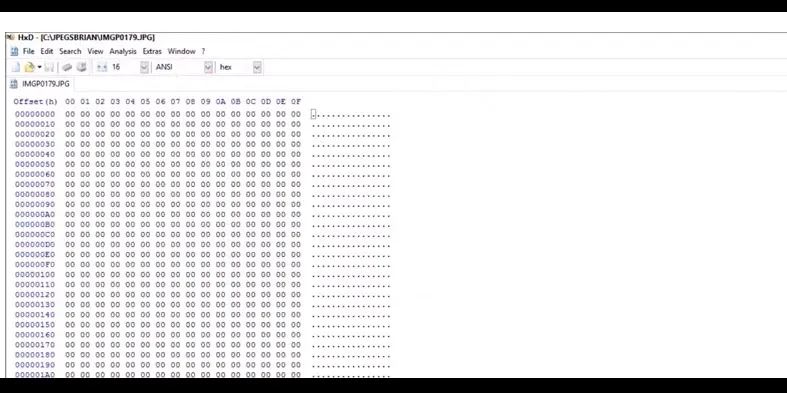
un Editor Hex este un program care arată datele brute ale unui fișier sub formă de valori alfanumerice și hexazecimale. Prin urmare, le puteți edita pur și simplu pentru a repara fișierele JPEG rupte. Dacă datele dvs. se pierd într-un fișier, de exemplu, care prezintă zero octeți (ca în captura de ecran de mai sus), JPEG-ul dvs. nu poate fi remediat deloc. Acest mod este complicat și mai apt pentru utilizatorii tehnici care au cunoștințe de biți & octeți. Unele instrumente de Editor Hex utilizate în mod obișnuit sunt Hex Workshop, HxD, Neo și Cygnus.
de ce sunt corupte fișierele mele JPEG?
mai jos, veți afla de ce JPEG devine corupt, astfel încât trebuie să reparați fișierele JPEG corupte:
- antetul corupt sau rupt de fișiere JPEG
- fișiere JPEG arunca JPEG eroare Imagine nevalidă
- fotografierea JPEG pe dispozitive digitale cu baterie descărcată
- orice fel de schimbare făcut în extensia de fișier JPEG
- în cazul în care suportul de stocare este infectat cu un virus, sunteți în imposibilitatea de a accesa JPEG mai
- datorită scanării incomplete a fișierelor JPEG, fișierele JPEG pot deveni corupte
- dacă imaginea dvs. este salvată într-un card SD cu un sector rău, atunci vă poate corupe fișierul de imagine JPEG, în acest caz, trebuie să recuperați datele de pe cardul SD cu sectoare proaste.
- când dispozitivul afișează un mesaj ‘Nu este suficientă memorie’ și fotografiile statice sunt luate, atunci acestea pot deveni corupte sau deteriorate.
pot fi reparate fișierele JPEG corupte?
Ei bine, cu siguranță da, fișierele JPEG corupte pot fi remediate folosind câteva moduri eficiente. Una dintre cele mai bune opțiuni pe care le puteți încerca este să descărcați și să instalați instrumentul de reparare a fotografiilor JPEG și să urmați pașii conform instrucțiunilor.
aceasta este cea mai bună opțiune, deoarece va funcționa cu siguranță după ce ați încercat doar trei până la patru pași. De asemenea, puteți încerca și alte alternative care sunt discutate undeva în secțiunea de mai jos.
cum deschid un fișier JPG corupt?
puteți încerca o dată să deschideți un fișier JPEG în Paint atunci când fișierul JPEG este corupt. Este un program încorporat Disponibil în Windows PC.
pentru a face acest lucru, trebuie să apăsați Mai întâi tasta Windows și apoi tastați ‘Paint’ și apoi faceți clic pe ‘Paint’. Apoi, trebuie să mergeți la fișier opțiune și apoi faceți clic pe ‘Deschide’. Acum, pur și simplu navigați la locația de pe hard disk unde a fost stocat fișierul dvs. corupt. Apoi puteți selecta imaginea și apoi faceți clic pe Deschidere opțiune. Dacă imaginea se deschide corect în Paint, atunci este posibil ca imaginea dvs. să nu fie coruptă. Acum, salvați fișierul și încercați să îl deschideți într-un alt program.
Cum pot repara fișierele JPEG corupte gratuit?
Când fișierele JPEG sunt corupte, nu mai aveți voie să accesați fișierul JPEG. În acest caz, puteți încerca mai multe moduri manuale pe care le-am menționat deja în acest blog. Deci, puteți încerca toate soluțiile menționate în secțiunea de mai sus a acestui blog, acestea vă vor ajuta cu siguranță să reparați fișierele JPEG corupte.
timp pentru a încheia
când găsiți că fișierul JPEG a corupt sau a devenit deteriorat, atunci există mai multe soluții pentru a repara fișiere JPEG corupte pe care le puteți încerca. Una dintre soluțiile rapide de reparare a fotografiilor JPEG este utilizarea instrumentului de reparare JPEG. Acesta este cel mai simplu și mai rapid mod de a remedia fișierele JPEG corupte.
cu toate acestea, în afară de aceasta, puteți încerca și alte soluții manuale pe care le-am menționat mai sus pentru a repara fișierele JPEG rupte. JPEG a fost șters fără consimțământul dvs. și îl doriți înapoi, puteți recupera fișierele JPEF folosind opțiunea de rezervă.
deci, asigurați-vă că luați întotdeauna regulat copie de rezervă a fișierelor importante, indiferent de mass-media de stocare pe care îl utilizați.
sper că acest blog va fi de ajutor pentru tine.
reparați fotografiile corupte / deteriorate
încercați acest instrument de reparare a fotografiilor DIY Pentru Windows care repară eficient fotografiile deteriorate sau corupte. Se repara în mod eficient split, distorsionat, pixelat, și fotografii neclare și a le restaura înapoi cu ușurință.
Disclaimer: pentru a repara fotografii, trebuie să faceți upgrade la un plan plătit.
Alex este un scriitor tehnic expert cu peste 7 ani de experiență. Cunoștințele sale aprofundate despre recuperarea datelor și fascinația de a explora noi instrumente DIY & tehnologii au ajutat mulți. Alex are un mare interes în fotografie și îi place să împărtășească sfaturi și trucuri de fotografie cu alții.